Win10 下 DLL 文件丢失的烦恼

在使用 Win10 系统时,不少朋友都遇到过 DLL 文件丢失带来的烦恼。比如说,当你满心欢喜地想要打开某个常用软件,准备开始工作或者娱乐时,却突然弹出诸如 “xxx.dll is missing”“The program can't start because xxx.dll is missing from your computer. Try reinstalling the program to fix this problem.” 之类的错误提示,软件压根无法启动,这着实让人很郁闷。
又或者软件在运行过程中,突然报错,甚至直接崩溃退出,导致之前做的操作都白费了,严重影响了使用体验和工作效率。还有些时候,可能是准备玩一款游戏,结果因为相关的 DLL 文件丢失,游戏根本打不开,只能干着急。
再就是,系统在启动的过程中,要是关键的 DLL 文件缺失或者损坏了,可能会让整个系统启动变得异常缓慢,甚至出现启动失败的情况,这就更加让人头疼了。所以呀,面对这些因 DLL 文件丢失引发的种种问题,找到有效的修复办法就显得尤为重要了,接下来咱们就一起看看都有哪些方法可以解决这个难题吧。
自带修复功能来助力

系统文件检查器 SFC 扫描
在 Win10 系统中,我们可以利用系统文件检查器(SFC)来扫描并修复缺失或受损的 DLL 文件哦。操作步骤如下:
首先,通过在 Windows 搜索框中输入 “命令提示符”,然后在结果列表里找到 “命令提示符”,右键单击它并选择 “以管理员身份运行”。接着,在打开的命令提示符窗口内输入 “sfc /scannow ” 命令,再单击回车键 “Enter”,这时系统文件检查器就会自动开始扫描系统中的所有受保护文件啦。
这个扫描过程可能需要花费一些时间,大家要耐心等待哦。等到命令执行完毕后,仔细查看是否检测到并修复了一些问题。如果成功注册了 DLL 文件,那最好不过啦,之后记得重新启动计算机,然后再次检查一下之前出现的问题是否已经得到解决了呢。
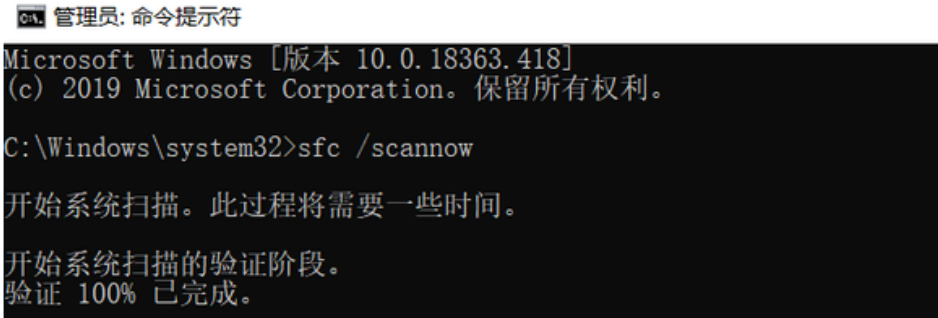
DISM 扫描
要是使用 SFC 扫描后,还是没办法解决程序无法启动等因 DLL 文件缺失或损坏导致的问题,别着急,咱们还可以试试 DISM 扫描这个办法哦。
同样先按照前面说的方法,以管理员身份启动命令提示符。之后,在命令提示符下键入 “DISM / Online / Cleanup-Image / RestoreHealth” 命令,再单击 “Enter” 键。这个命令可以帮助我们修复 Windows 映像,而修复 Windows 映像的过程中,也能解决一些 DLL 文件相关的问题呢。要是检测到并修复了 Windows 映像存在的任何问题,扫描结束后你就能看到相应的提示信息啦,这时候可以再去看看软件能否正常启动,之前的问题是不是已经解决了哦。
系统还原
系统还原也是 Win10 自带的一个有助于解决 DLL 文件丢失问题的好办法呢。我们先点击 “开始” 菜单,然后在搜索栏里搜索并打开 “控制面板”,接着在 “系统和安全” 中选中 “系统” 这一项哦。
进入 “系统” 页面后,选择 “系统保护” 选项卡,在里面找到 “创建” 按钮并点击,这时候输入一个能够描述恢复点的名称,再点击 “创建” 按钮,这样就成功创建好恢复点啦,方便之后我们进行系统还原操作时使用哦。
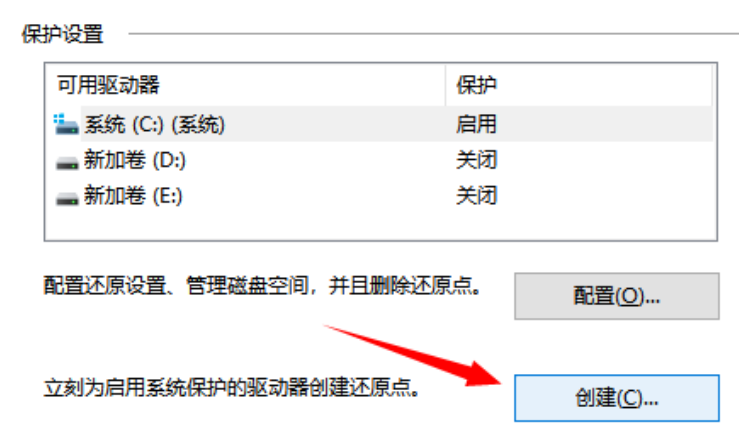
当遇到需要进行系统还原来尝试解决 DLL 文件丢失问题的时候,我们再次回到 “系统保护” 选项卡,选择 “系统还原” 按钮。然后从给出的选项里选择一个你想要恢复到的最近的日期,点击 “下一步”。在弹出的提示中,请务必再次确认你要还原计算机的日期和时间,确认无误后单击 “完成” 按钮就可以开始系统还原啦。
不过在这里要提醒大家一下哦,使用系统还原之后呀,计算机上所有已经安装的软件和驱动程序都会恢复到还原日期时的状态呢。所以,在执行系统还原这个步骤之前,一定要记得先备份好自己的重要数据呀,避免数据丢失造成不必要的损失哦。
第三方一键 DLL 修复工具
借助常用安全软件修复
上面修复方法要求具有一定的电脑系统知识,新手和普通用户,不太适用。
小编在这里推荐:毒霸电脑医生-DLL修复工具,智能诊断、一键修复,免费。
详细操作如下:
1. 点击下载“金山毒霸-DLL修复工具”,并安装启动;
2. 点击“全面修复”一栏,等待扫描完成;

3. 点击“一键修复”,即可自动修复dll问题;

如果修复后还有问题,可以点击“联系专家”,由资深电脑问题专家“一对一”解决各类电脑故障问题。


其他安全软件的操作步骤也大致类似,大家可以根据软件的提示进行相应操作,利用这些安全软件的功能,轻松解决 DLL 文件丢失带来的困扰哦。
修复 DLL 文件的其他小妙招
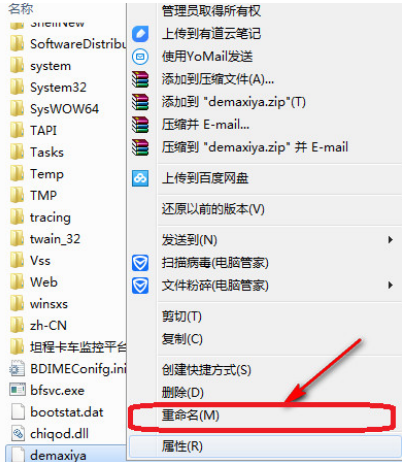
程序兼容性疑难解答
有时候,DLL 文件引发的故障可能是由于程序与系统的兼容性问题导致的。这时候,我们可以尝试通过程序兼容性疑难解答来解决哦。
操作方法很简单,首先找到桌面上出现问题的程序快捷方式,然后右键单击这个快捷方式,在弹出的菜单中选择 “属性” 选项。接着,在打开的 “属性” 窗口里,切换到 “兼容性” 选项卡。在这里,你能看到有个 “运行兼容性疑难解答” 按钮,点击它之后,就会打开程序兼容性疑难解答啦。
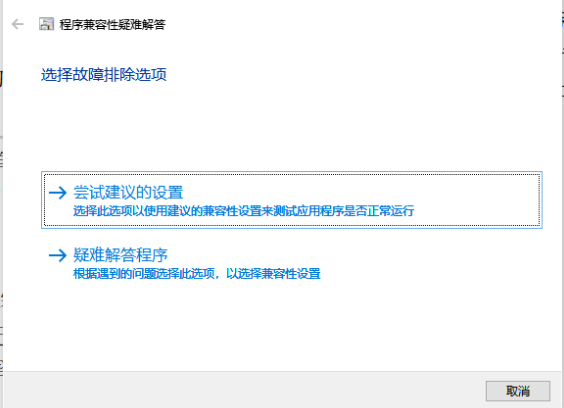
随后,会出现 “尝试推荐的设置” 选项,点击它,系统就会使用推荐的兼容性设置来测试运行程序哦。等故障排除过程完成后,你再去看看之前出现的问题是不是已经解决了呀。
要是问题仍然存在的话,别着急,再次运行程序兼容性疑难解答,这次选择 “疑难解答程序” 选项,这个选项会根据你遇到的具体问题来选择更合适的兼容性设置呢。
如果经过上述步骤后问题依旧没解决,那还可以在程序的 “属性” 窗口中继续操作哦。勾选 “以兼容模式运行此程序” 旁边的框,然后在下面的下拉列表中选择比如 Windows 8 或者其他合适的先前版本,看看这样能否解决问题。要是还不行,再勾选 “以管理员身份运行此程序” 旁边的框,然后再次检查问题是否得到解决啦。
重装系统注意事项
倘若前面介绍的各种方法都没办法很好地解决 DLL 文件缺失或损坏的问题,有些朋友可能就会考虑重装系统这个办法了。不过重装系统的时候,有一点需要特别注意哦。
那就是一定要找集成了各种 DLL 文件的系统包呀,因为现在市面上有不少系统集成包,为了压缩体积,它们往往只集成了部分常用的 DLL 文件,这样一来,就算重装了系统,在后续使用某些软件或者玩游戏的时候,还是可能会出现报错的情况呢。所以大家在选择重装系统包时,可得多留意一下,确保其包含了较为全面的 DLL 文件,避免后续又被同样的问题困扰哦。







